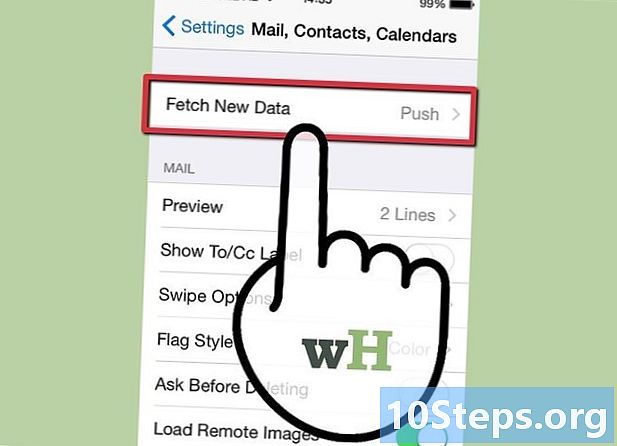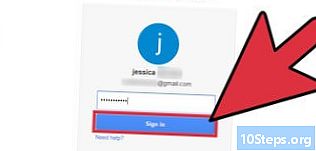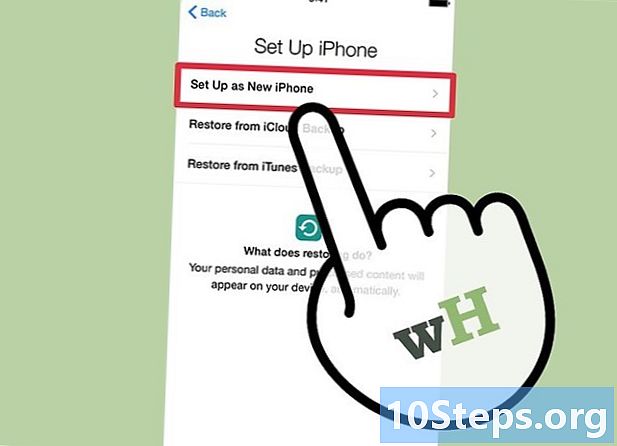Sadržaj
Sakrivanjem Windows programske trake kada se ne koristi zaslon ostavlja više prostora, uz to što pozadina radne površine izgleda puno privlačnije. Da biste to učinili, jednostavno pristupite izborniku "Postavke" u sustavu Windows 10 ili upotrijebite opciju "Svojstva" na samoj alatnoj traci u starijim verzijama. Ako nije skriven ili stalno ostaje izvan zaslona, možete pokušati s nekim metodama.
Koraci
Metoda 1 od 4: skrivanje programske trake u sustavu Windows 10
Desnom tipkom miša kliknite programsku traku i odaberite "Postavke programske trake" (ne birajte ikonu). Ako koristite zaslon osjetljiv na dodir, pritisnite i držite prst na traci nekoliko sekundi i otpustite da biste otvorili izbornik koji odgovara desnom kliku.
- Ako želite, otvorite izbornik "Start", u izborniku slijeva odaberite "Postavke" (simbol zupčanika), "Personalizacija" i "Traka zadataka".
- Kad se umjesto "Postavke" pojavi opcija "Svojstva", znak je da je vaša verzija sustava Windows 10 zastarjela. Slijedite upute u sljedećem odjeljku da biste sakrili traku.

Omogućite "Automatski sakrij traku zadataka u načinu radne površine". Odmah će se ukloniti sa zaslona, funkcionirajući kada je računalo u načinu radne površine. Ako vaše računalo nije i tablet, ovo je jedina opcija koju trebate promijeniti.
Omogućite "Automatski sakrij traku zadataka u načinu rada s tabletom". Traka zadataka bit će skrivena ako je uređaj u načinu rada s tabletom; da biste mu pristupili, samo dodirnite gumb "Obavijesti", u donjem desnom kutu radne površine, a zatim u "načinu rada s tabletom".
Otvorite programsku traku pomicanjem pokazivača miša na dno zaslona. Pojavit će se kad je tamo, automatski se skrivajući nakon premještanja u drugi dio zaslona.- U načinu rada tableta traku zadataka možete otvoriti pomicanjem prsta od donjeg ruba zaslona.
Promijenite mjesto programske trake. Možete koristiti izbornik "Položaj trake zadataka na zaslonu" da se pojavi negdje drugdje. Mnogima je korisnije imati ih sa strane ili čak na vrhu zaslona. Promjena mjesta vrši se odmah.
Metoda 2 od 4: Sakrivanje programske trake u sustavima Windows 8, 7 i Vista
Desnom tipkom miša kliknite programsku traku i odaberite "Svojstva". Korisnici Windowsa 8 moraju pristupiti "Desktop" iz izbornika "Start" ili koristiti prečac ⊞ Pobijedi+D da biste prvo otvorili prikaz radne površine.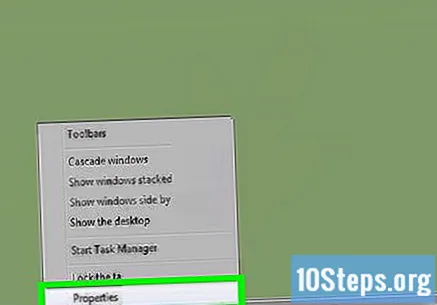
Označite opciju "Automatski sakrij traku zadataka" na kartici "Traka zadataka".
Kliknite "Primijeni" i programska traka će nestati. Kliknite "U redu" da biste izašli ili nastavili s podešavanjem ostalih postavki.
Pomaknite pokazivač miša na dno zaslona i pojavit će se traka zadataka. Uklanjanjem kursora od tamo postat će ponovno skriven.
Metoda 3 od 4: Rješavanje problema
Provjerite postoji li program koji traku zadataka drži otvorenom. Neće se zatvoriti ako aplikacija trepće; kliknite odgovarajuću ikonu da program zaustavi obavijest.
Pogledajte ikone sistemske trake u donjem desnom kutu zaslona, pored sata. Kao i programi na programskoj traci, oni koji se nalaze na sistemskoj traci mogu je držati prikazanom ako postoji obavijest. Kliknite ikonu s obavijesti da biste riješili problem.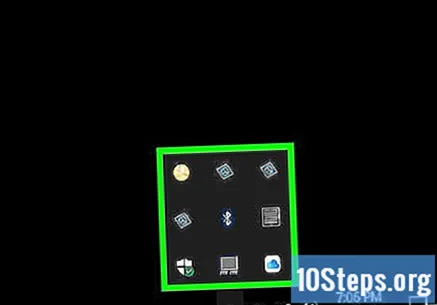
- Ikona programa može biti skrivena. Kliknite strelicu lijevo od reda ikona da biste provjerili.
Onemogući obavijesti za određene programe. Kad se pojave u velikim količinama i vrlo često (ili čak i ako ostanu, sprječavajući nestanak trake), onemogućite sve obavijesti.
- Windows 10: Kliknite izbornik Start i odaberite "Settings" (ikona zupčanika). Pristupite "Sustavu" i "Obavijestima i radnjama". Onemogućite obavijesti za određene aplikacije ili ih isključite na vrhu popisa.
- Windows 8, 7 i Vista: pored ikona sistemske trake kliknite strelicu proširujući odjeljak. Odaberite "Prilagodi", pronađite program za koji bi obavijesti trebale biti onemogućene i odaberite "Sakrij ikone i obavijesti".
Pokušajte ponovo primijeniti postavke. Ponekad isključivanje i uključivanje mogućnosti automatskog skrivanja programske trake rješava problem neskrivanja. Ponovo uđite u Postavke (Windows 10) ili u prozor Svojstva, onemogućivši značajku automatskog sakrivanja. Kliknite "Primijeni" (Windows 8 i starije verzije); nakon što onemogućite opciju, pokušajte je ponovno uključiti i primijeniti postavke.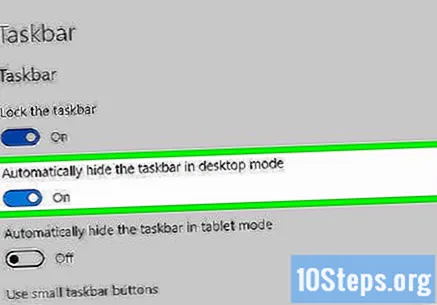
Ponovo pokrenite Windows Explorer. To pomoću korisničkog sučelja može riješiti probleme na programskoj traci.
- Stani Ctrl+⇧ Shift i desnom tipkom miša kliknite programsku traku.
- Odaberite "Exit Explorer"; programska traka, zajedno sa svim ikonama i mapama, nestat će.
- Pritisnite Ctrl+⇧ Shift+Esc da biste otvorili Task Manager.
- Kliknite "Datoteka" → "Pokreni novi zadatak".
- Upišite "explorer" i pritisnite ↵ Enter za ponovno učitavanje Windows Explorera.
4. metoda od 4: Rješavanje problema sa sustavom Windows 10
Pritisnite.⊞ Pobijedi+R i upišite "PowerShell" da biste otvorili PowerShell. Korisnici Windowsa 10 koji ne mogu sakriti programsku traku mogu isprobati uslužni program PowerShell da to poprave.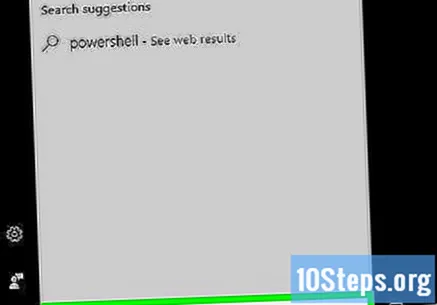
Desnom tipkom miša kliknite ikonu PowerShell na programskoj traci i odaberite "Pokreni kao administrator". Potvrdite svoj izbor da se pojavi prozor PowerShell Administrator.
Kopirajte i zalijepite sljedeću naredbu (u prozoru "Administrator"):
- Get-AppXPackage -SviKorisnici | Foreach {Add-AppxPackage -DisableDevelopmentMode -Register "$ ($ _. InstallLocation) AppXManifest.xml"}
Pokrenite naredbu. Neke se pogreške mogu pojaviti tijekom napredovanja, ali u redu je zanemariti ih.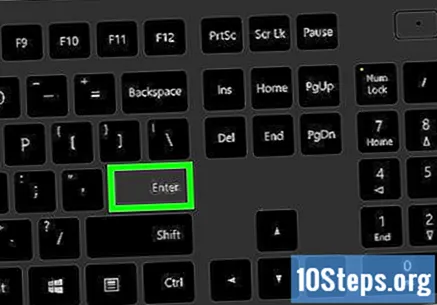
Kliknite ili dodirnite izbornik "Start" nakon završetka naredbe. Ako je uspjelo, programska bi traka trebala biti skrivena.
Savjeti
- Ne postoji način trajnog skrivanja programske trake u novijim verzijama sustava Windows.